iPod bloqué sur le logo Apple : voici le correctif
Un iPod bloqué sur le logo Apple est un problème assez courant que la plupart des gens rencontrent. Cela ne veut cependant pas dire que c’est moins pénible surtout quand on ne sait pas comment y remédier. Cela peut même être plus pénible lorsque tout ce que vous essayez ne fonctionne tout simplement pas ou, pire encore, vous avez peur d’essayer des procédures de dépannage de peur de perdre des données.
Si cela décrit le mieux la situation difficile à laquelle vous êtes actuellement confronté, nous sommes là pour vous aider. Dans cet article, nous allons vous proposer quelques façons de résoudre le problème – iPod bloqué sur le logo Apple, dont l’un ne garantira aucune perte de données.
- Partie 1 : Comment réparer un iPod bloqué sur le logo Apple (solution commune)
- Partie 2 : La meilleure façon de réparer un iPod bloqué sur le logo Apple (pas de perte de données)
Partie 1 : Comment réparer un iPod bloqué sur le logo Apple (solution commune)
Il existe plusieurs solutions que vous pouvez essayer lorsque vous vous trouvez dans cette situation. Voici les plus efficaces.
1. Redémarrez l’iPod
C’est la solution la plus basique et pourtant l’une des plus efficaces. Pour ce faire, maintenez simplement les boutons d’accueil et d’alimentation enfoncés en même temps. Relâchez les deux boutons lorsque le logo Apple apparaît et l’appareil devrait redémarrer normalement.

2. Utiliser le mode de récupération
Étape 1 : Éteignez l’appareil et laissez-le ainsi pendant quelques minutes. Connectez ensuite l’iPod à l’ordinateur à l’aide de câbles USB. Lors de la connexion de l’appareil, maintenez le bouton d’accueil enfoncé jusqu’à ce que l’écran de connexion à iTunes s’affiche.
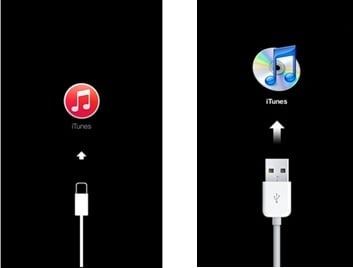
Étape 3 : Relâchez le bouton d’accueil et vous devriez voir un message dans iTunes vous demandant de restaurer les paramètres d’usine. Cliquez sur ‘Restaurer’.
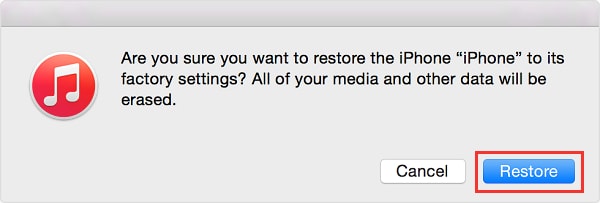
Soyez averti que cette méthode peut résoudre le problème, mais cela entraînera une perte de données.
Partie 2 : La meilleure façon de réparer un iPod bloqué sur le logo Apple (pas de perte de données)
Comme nous l’avons vu dans la partie 1 ci-dessus, le redémarrage de l’appareil peut ou non résoudre le problème et le restaurer dans iTunes entraînera une perte complète de données. Ce n’est donc pas la solution idéale si vous ne disposez pas d’une sauvegarde complète de votre appareil. Vous avez besoin d’une solution qui ne garantit aucune perte de données.
Heureusement pour vous, cette solution est disponible dans le formulaire sur DrFoneTool – Réparation du système. C’est une excellente solution pour les raisons suivantes.
- • Il peut être utilisé pour résoudre à peu près n’importe quel problème auquel votre appareil iOS peut être confronté, y compris le fait d’être bloqué sur le logo Apple, l’écran noir ou même un appareil bloqué dans la boucle de démarrage parmi tant d’autres.
- • C’est également un excellent outil de récupération de données qui peut être utilisé pour récupérer tout type de données que vous avez pu perdre, quelle que soit la manière dont les données ont été perdues en premier lieu.
- • Il peut être utilisé pour récupérer des données directement depuis l’appareil, depuis une sauvegarde iTunes ou depuis un fichier de sauvegarde iCloud.
- • C’est 100% sûr. Son utilisation n’affectera pas le fonctionnement de votre appareil et il n’y aura aucune perte de données
- • Il est également très simple d’utilisation comme nous le verrons bientôt. Tout ce que vous avez à faire est de connecter l’appareil et de laisser DrFoneTool opérer sa magie.

DrFoneTool – Réparation du système
Corrigez l’erreur système de l’iPhone sans perte de données.
- Fixez votre iOS à la normale, sans aucune perte de données.
- Résoudre divers problèmes du système iOS bloqué en mode de récupération, logo Apple blanc, écran noir, boucle au démarrage, etc.
- Corrige d’autres erreurs iPhone et erreurs iTunes, telles que Erreur iTunes 4013, erreur 14, Erreur iTunes 27,Erreur iTunes 9 et plus.
- Fonctionne pour tous les modèles d’iPhone, iPad et iPod touch.
- Entièrement compatible avec le dernier iOS 13.

Comment utiliser DrFoneTool – Réparation du système (iOS) pour résoudre le problème ‘iPod bloqué sur le logo Apple’
Suivez ces étapes très simples pour remettre votre iPod à la normale.
Étape 1 : Lancez le programme DrFoneTool. Dans la fenêtre principale, sélectionnez « Réparation du système ». Connectez ensuite votre iPod à l’ordinateur.

Étape 2 : Cliquez sur le bouton « Mode standard » pour continuer le processus, DrFoneTool vous permettra de télécharger le firmware correspondant de votre iPod. Cliquez ensuite sur ‘Démarrer’, l’ensemble du processus prendra quelques minutes.


Étape 3 : DrFoneTool commencera automatiquement à réparer l’appareil une fois le téléchargement terminé. L’ensemble du processus ne devrait pas prendre plus de 10 minutes et lorsque l’iPod redémarrera, il reviendra à la normale avec toutes les données de votre appareil normalement.


Derniers articles

